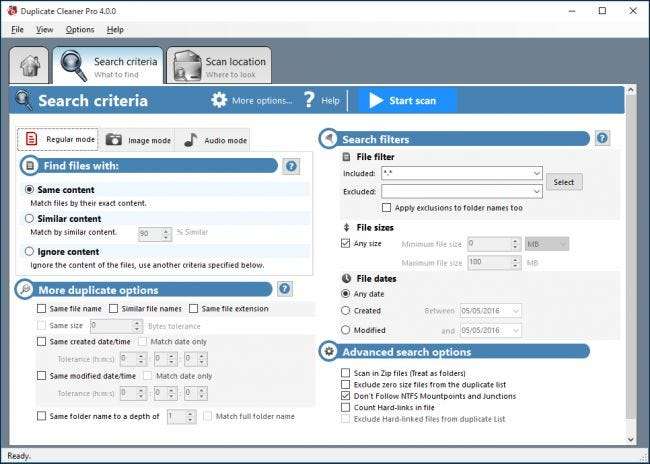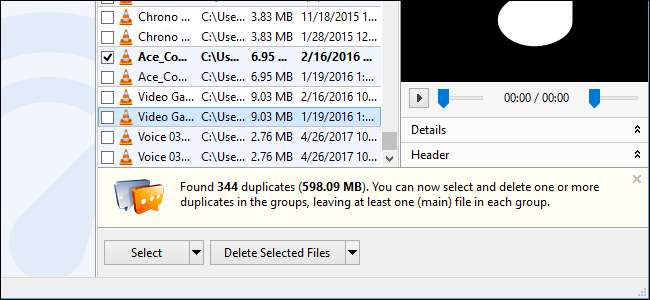
Päällekkäiset tiedostojen etsijät etsivät kiintolevyltä tarpeettomia päällekkäisiä tiedostoja ja auttavat sinua poistamaan ne, mikä vapauttaa tilaa. Tässä ovat valintamme parhaista kaksoiskappaleiden etsimistä varten, etsitpä jotain helppokäyttöistä, mahdollisesti jo asentamaasi sovellusta tai tehokasta työkalua, jossa on edistyneimmät suodattimet.
Älä käytä näitä työkaluja kaksoiskappaleiden poistamiseen järjestelmäkansioista, kuten Windows- ja Program Files -kansioista. Windows ja käyttämäsi ohjelmat saattavat tarvita näitä kaksoiskappaleita eri paikoissa toimiakseen oikein.
Löydä ja poista päällekkäiset tiedostot helposti Duplicate Cleaner Pron avulla
Jos olet todella tosissasi kaksoiskappaleiden löytämisessä ja tappamisessa, on parasta Kopioi Cleaner Pro , jolla on erittäin yksinkertainen käyttöliittymä, jolla on tehokkaat ominaisuudet päällekkäisten tiedostojen poistamiseksi. Tämä ohjelmisto ei ole ilmainen, mutta ne tarjoavat ilmaisen kokeiluversion, jonka avulla voit testata pidätkö siitä. Ja tietysti sinun ei tarvitse huolehtia roskapostista tai vakoiluohjelmista.
Paras helppokäyttöinen työkalu: Auslogics Duplicate File Finder
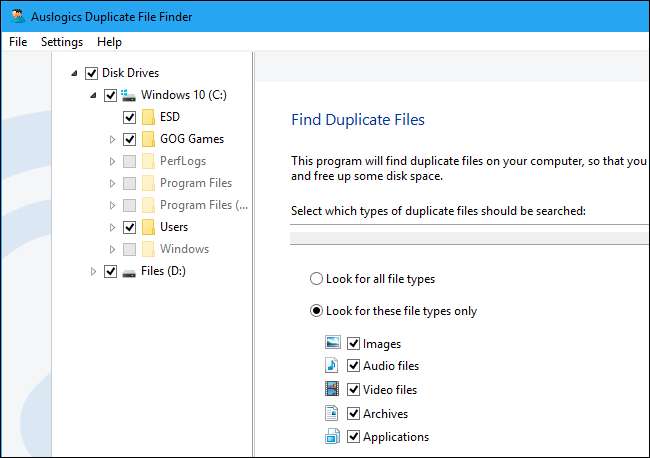
Monet kaksoiskappaleiden etsimet ovat melko monimutkaisia ja täynnä monia erilaisia vaihtoehtoja. Auslogics Duplicate File Finder on erilainen kuin useimmat, ja tarjoaa yksinkertaisen käyttöliittymän, joka opastaa sinut prosessin läpi. Siinä on muita käteviä ominaisuuksia, joita kaikkien tulisi arvostaa, kuten sisäänrakennettu esikatseluruutu, jonka avulla voit katsella kuvia, kuunnella musiikkitiedostoja ja esikatsella videoita, jotta näet poistettavat tiedostot.
Jotkut arvostelut koputtavat Auslogicsia niputtamaan lisää roskapostia tämän sovelluksen kanssa, mutta he ovat siivoaneet tekonsa jonkin verran siitä lähtien. Asentaja tarjoutui kuitenkin asentamaan Auslogics-ohjainpäivityksen, kun asennimme kaksoiskappaleetiedoston. Poista valinta asennuksen aikana tarjolla olevista lisäohjelmistoista, kuten et tarvitse ohjainpäivitystä .
Tällä sovelluksella on järkevät oletusasetukset, ja se tarjoaa yksinkertaisen ohjatun toiminnon, joka opastaa sinut prosessin läpi. Se etsii oletusarvoisesti kaikista liitetyistä asemista ei-järjestelmäkansioita, mutta voit helposti valita haettavat asemat ja kansiot sivupalkista. Oletuksena se etsii kuvia, äänitiedostoja, videotiedostoja, arkistoja ja sovelluksia, mutta voit valita vain yhden tiedostotyypin tai antaa sen etsiä kaikkia tiedostotyyppejä. Voit helposti sanoa sen etsimään tiedostoja, joiden nimessä on tietty sana tai vähän tekstiä, jos etsit tiettyä tiedostoa.
Kun olet suorittanut haun, näet luettelon päällekkäisistä tiedostoista ja voit helposti tarkastella niiden esikatseluja ja muita tietoja. Voit myös rajata asioita tarkemmin napsauttamalla Suodatin-painiketta ja suodattamalla päivämäärän, koon tai tiedostotyypin mukaan. Valitse poistettavat tiedostot ja lähetä ne Roskakoriin napsauttamalla Poista valitut tiedostot -painiketta.
Paras työkalu, jonka olet jo asentanut: CCleaner
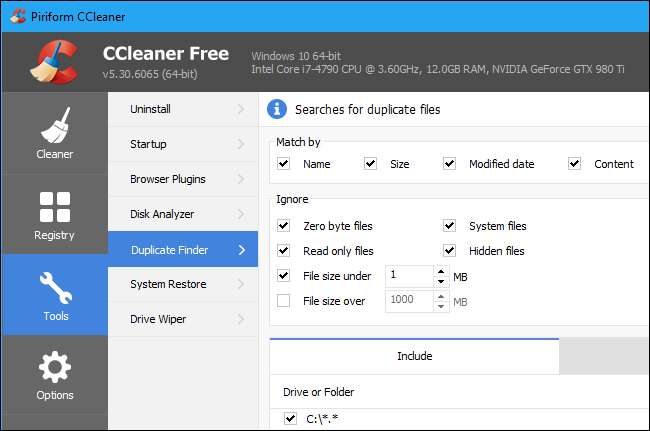
CCleaner on suosittu työkalu, joten sinulla on hyvät mahdollisuudet jo asentaa se. CCleanerin pääominaisuus on sen roskapostitiedostojen poisto, joka vapauttaa tilaa kiintolevyltä poistamalla tarpeettomia väliaikaisia tiedostoja, mutta sillä on myös melko paljon muita sisäänrakennettuja työkaluja, mukaan lukien kaksoiskappaleetiedosto.
Käynnistä CCleaner ja valitse Työkalut> Kopioi etsin löytääksesi tämän ominaisuuden. Se on saatavana kaikissa CCleaner-versioissa, joten sinun ei tarvitse maksaa CCleaner Prosta sen käytöstä.
CCleanerin oletusasetukset ovat järkeviä, ja niiden avulla voit etsiä kaksoiskappaleita C: -asemalta ohittamatta järjestelmätiedostoja ja piilotetut tiedostot . Voit myös etsiä tietystä hakemistosta napsauttamalla Lisää-painiketta Sisällytä-ruudussa ja valitsemalla kyseisen kansion. Muista valita "Sisällytä tiedostot ja alikansiot" -vaihtoehto samalla kun lisäät uuden kansion varmistaaksesi, että CCleaner etsii myös kaikki kansiot määrittämässäsi kansiossa.
Tämän työkalun käyttöliittymä kaksoiskappaleiden katselemiseen ei ole hieno, eikä sillä ole kaikkia samoja esikatseluvaihtoehtoja kuin Auslogics Duplicate File Finder. Sen avulla voit kuitenkin helposti valita poistettavat tiedostot ja jopa tallentaa kaksoiskappaleiden luettelon tekstitiedostoon. mutta se on perusliitäntä, jonka avulla voit valita poistettavat tiedostot ja jopa tallentaa luettelon kaksoiskappaleista tekstitiedostoon. Voit napsauttaa hiiren kakkospainikkeella tiedostoa luettelossa ja valita Avaa sisältävä kansio, jos haluat tarkastella itse tiedostoa järjestelmässäsi.
Paras työkalu edistyneillä suodattimilla: SearchMyFiles
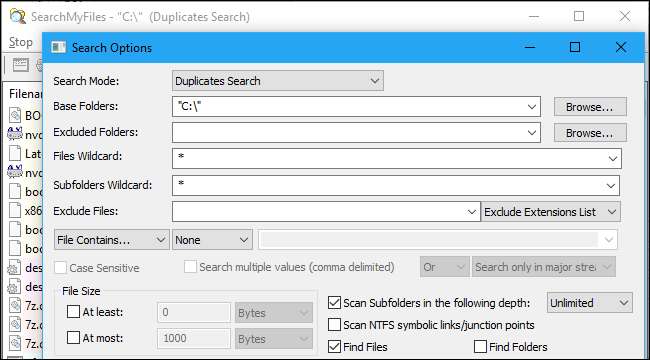
SearchMyFiles on edistyneempi sovellus, jossa on enemmän muokattavia suodattimia. Se voi etsiä tiedostoja, jotka on luotu, muokattu tai joihin on pääsy vain määrättyjen päivämäärien ja aikojen välillä.
Tämän työkalun on luonut NirSoft, joka luo myös monia muita hyödyllisiä ilmaisia työkaluja, jotka eivät koskaan sisällä niputettua roskapostia. Kuten monet muut NirSoft-sovellukset, se on kannettava sovellus .
Käynnistä se ja näet monimutkaisen hakuikkunan. Sinun on valittava kaksoiskuvahaku ikkunan yläosassa olevasta Hakutila-ruudusta ja sitten haettavat kansiot napsauttamalla Selaa-painiketta peruskansioiden oikealla puolella. Voit esimerkiksi valita C: \ etsiäksesi koko C: -asemalta kaksoiskappaleita. Määritä muut haluamasi asetukset ja etsi kaksoiskappaleet napsauttamalla "Aloita haku". Näet luettelon kaksoiskappaleista, jotka on järjestetty ryhmiin, ja voit valita poistettavat tiedostot.
Monet verkkosivustot suosittelevat dupeGurua yhdeksi parhaista kaksoiskappaleiden hakutyökaluista, mutta sitä ei enää tueta virallisesti Windowsissa. Sinun ei pitäisi enää ladata vanhaa versiota dupeGurusta - kehittäjä sanoo olevansa nähnyt vikailmoitukset Windows 10: ssä eikä sillä ole aikaa korjata niitä.